當儲存格中的公式與表格欄中的其他儲存格不同時,該儲存格附近會顯示警示指標。 這不一定表示公式錯誤,但確實指出有一些例外存在。
執行下列任一動作會造成計算結果欄例外狀況:
-
在計算結果欄儲存格中輸入公式以外的資料。
-
在計算結果列單元格中輸入公式,然後按兩下 [快速存取工具列] 上的 [復 原
![[復原] 按鈕](https://support.content.office.net/zh-tw/media/8b423e26-fab7-4633-a7f0-43442ca758e1.gif)
-
在已包含一或多個例外狀況的計算結果欄中,輸入新的公式。
-
將資料複製到不符合計算結果欄公式的計算結果欄。
附註: 如果複製的資料包含公式,這個公式會覆寫計算結果欄中的資料。
-
移動或刪除另一個工作表範圍上由計算結果欄其中一列所參照的儲存格。
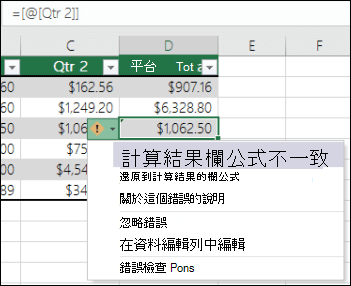
快捷方式選單會顯示解決此警告的可用選項。
|
選取 |
到 |
|---|---|
|
還原為計算結果列公式 |
從計算結果列還原模式,讓公式保持一致。 |
|
忽略錯誤 |
拿掉錯誤指標,例如公式中的不一致性為刻意或可接受。 |
|
在資料編輯列中編輯 |
檢閱公式語法,並確認單元格參照有效。 |
|
錯誤檢查選項 |
如果您不想再在工作表中看到這類指標,請停用此選項: 在 [ 檔案 > 選項] > [公式] > 錯誤檢查規則中,清除 表格中不一致計算結果列公式的複選框,然後按兩下 [ 確定]。 |
需要更多協助嗎?
您可以隨時詢問 Excel 技術社群中的專家,或在社群中取得支援。










